Eigenaren van Mobiele Legendes: Ontdek de geesten achter het populaire spel
Wie zijn de eigenaren van Mobile Legends? Mobile Legends is een van de populairste mobiele spellen ter wereld, met miljoenen spelers die elke dag …
Artikel lezen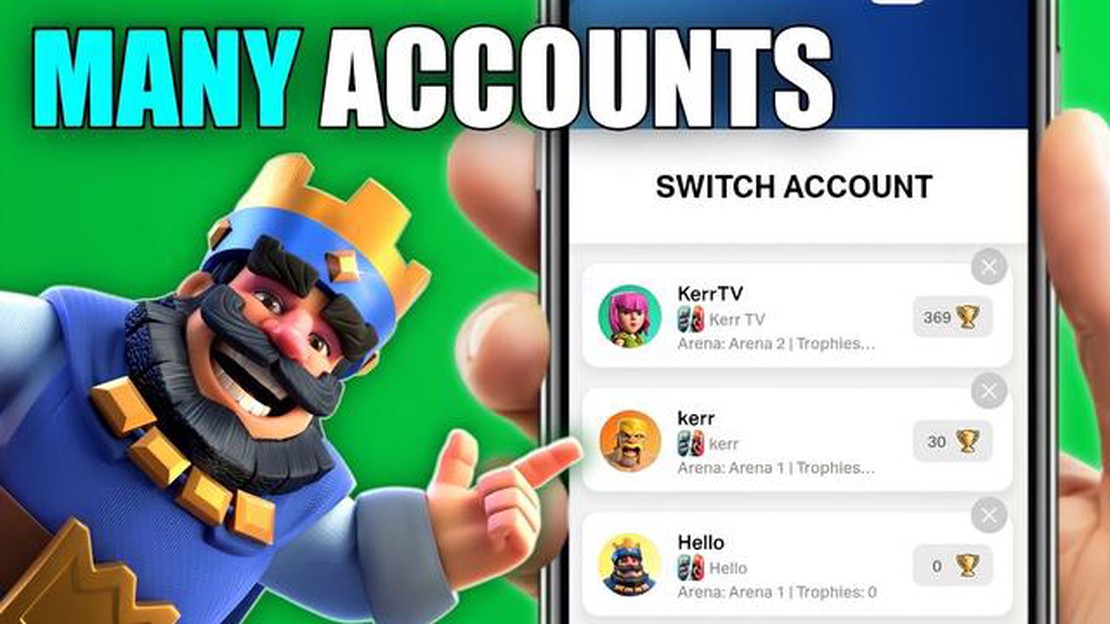
Clash Royale is een populair mobiel spel dat de harten van miljoenen spelers wereldwijd heeft veroverd. Als je een Clash Royale-enthousiasteling bent, heb je misschien overwogen om meerdere accounts aan te maken om verschillende strategieën uit te proberen of gewoon om meer plezier te hebben. In deze stap-voor-stap handleiding nemen we je mee door het proces om meerdere Clash Royale-accounts aan te maken.
Stap 1: Start Clash Royale
De eerste stap is het openen van de Clash Royale app op je mobiele apparaat. Als je deze nog niet hebt geïnstalleerd, kun je hem downloaden in de App Store (voor iOS-gebruikers) of de Google Play Store (voor Android-gebruikers).
stap 2: maak een nieuw Game Center/Google Play-account aan
Om een nieuw Clash Royale-account aan te maken, heb je een apart Game Center-account nodig voor iOS-gebruikers of een Google Play-account voor Android-gebruikers. Als je al meerdere accounts hebt, kun je deze stap overslaan. Volg anders de instructies om een nieuw account aan te maken.
Stap 3: Afmelden bij je huidige Game Center/Google Play-account
Vervolgens moet je je afmelden bij je huidige Game Center-account op iOS of Google Play-account op Android. Open de instellingen op je apparaat, scroll naar beneden om de Game Center- of Google Play-instellingen te vinden en meld je af bij je huidige account.
Stap 4: Aanmelden met je nieuwe Game Center/Google Play-account
Nadat je je hebt afgemeld bij je huidige account, meld je je aan met je nieuwe Game Center- of Google Play-account. Hierdoor wordt de nieuwe account gekoppeld aan je apparaat en kun je een nieuwe Clash Royale-account aanmaken.
Stap 5: Start een nieuw spel in Clash Royale
Nu u bent aangemeld met uw nieuwe Game Center/Google Play-account, start u Clash Royale opnieuw. Je wordt gevraagd om een nieuw spel te starten. Volg de instructies op het scherm om uw nieuwe Clash Royale-account aan te maken.
Stap 6: Herhaal stap 2-5 voor elke extra account
Als u meer dan één extra Clash Royale-account wilt aanmaken, herhaalt u gewoon stap 2-5 voor elk extra account. Elk account wordt gekoppeld aan een apart Game Center/Google Play-account en is toegankelijk door in en uit te loggen bij de respectieve accounts op je apparaat.
Het aanmaken van meerdere Clash Royale-accounts geeft je de mogelijkheid om verschillende strategieën te verkennen, de strijd aan te gaan met vrienden of gewoon op een nieuwe manier van het spel te genieten. Door deze eenvoudige stappen te volgen, kun je zoveel accounts aanmaken als je wilt en nog meer plezier beleven aan het spelen van Clash Royale. Veel plezier met gamen!
De eerste stap om meerdere Clash Royale-accounts aan te maken, is het spel installeren op je apparaat. Clash Royale is beschikbaar voor zowel iOS- als Android-toestellen en je kunt het vinden in de respectievelijke app stores.
Lees ook: Eenvoudige stappen om Toca Boca over te zetten naar een ander apparaat
Zodra de Clash Royale-app op je apparaat is geïnstalleerd, kun je doorgaan naar de volgende stap om je eerste Clash Royale-account aan te maken.
Als je staat te popelen om in de spannende wereld van Clash Royale te springen, is hier een stapsgewijze handleiding voor het installeren van het spel op zowel iOS- als Android-apparaten.
Nu je Clash Royale met succes hebt geïnstalleerd op je iOS- of Android-toestel, kun je genieten van al het plezier en de spanning die het spel te bieden heeft. Doe mee aan de clash, verzamel je kaarten en domineer de arena!
Het aanmaken van een nieuw Google-account is een essentiële stap bij het opzetten van meerdere Clash Royale-accounts. Hier lees je hoe je dat kunt doen:
Lees ook: Leer hoe je als een pro in een boek schrijft in Minecraft! Stap-voor-stap handleiding
Zodra je je nieuwe Google-account hebt ingesteld, kun je doorgaan naar de volgende stap in het maken van meerdere Clash Royale-accounts.
Als je een nieuw Google-account wilt aanmaken om te gebruiken met je Clash Royale-game, volg dan deze stappen:
Gefeliciteerd! Je hebt met succes een nieuwe Google-account aangemaakt om te gebruiken voor je Clash Royale-game. Je kunt dit account nu gebruiken om je aan te melden bij Clash Royale en te genieten van het spel met je nieuwe account.
Het aanmaken van een nieuwe Clash Royale-account is een eenvoudig proces dat in het spel zelf kan worden uitgevoerd. Hier zijn de stappen die je moet volgen:
Het is belangrijk om te weten dat elk Clash Royale-account is gekoppeld aan een uniek Game Center- of Google Play Games-account, afhankelijk van je apparaat. Dit betekent dat je een aparte Game Center/Google Play Games-account moet hebben voor elke Clash Royale-account die je wilt aanmaken.
Als je wilt schakelen tussen verschillende Clash Royale-accounts op hetzelfde apparaat, moet je je aan- en afmelden bij de respectievelijke Game Center/Google Play Games-accounts die aan elke account zijn gekoppeld.
Als je meerdere Clash Royale-accounts aanmaakt, kun je meerdere spelverlopen hebben en experimenteren met verschillende strategieën of speelstijlen. Zorg er wel voor dat je bijhoudt welk account is gekoppeld aan welk Game Center/Google Play Games-account om verwarring te voorkomen.
Ja, u kunt meerdere Clash Royale-accounts op één apparaat hebben. In het spel kunt u gemakkelijk verschillende accounts aanmaken en tussen accounts wisselen.
Met meerdere Clash Royale-accounts kunt u experimenteren met verschillende deckstrategieën, met vrienden spelen via verschillende accounts en een back-upaccount hebben voor het geval uw hoofdaccount gebanned of geschorst wordt.
Om een nieuw Clash Royale-account aan te maken, moet je een paar eenvoudige stappen volgen. Open eerst het spel en ga naar het instellingenmenu. Van daaruit kun je je afmelden bij je huidige account en een nieuwe aanmaken. Je moet een unieke gebruikersnaam kiezen en het nieuwe account koppelen aan een geldig e-mailadres.
Ja, u kunt uw meerdere Clash Royale-accounts koppelen aan verschillende e-mailadressen. Hierdoor kunt u eenvoudig wisselen tussen accounts zonder dat u zich hoeft af te melden en weer in te loggen.
Om te wisselen tussen je meerdere Clash Royale-accounts, ga je gewoon naar het instellingenmenu en tik je op de Supercell ID-optie. Van daaruit kunt u het account selecteren waarnaar u wilt overschakelen en inloggen met het e-mailadres en wachtwoord dat aan dat account zijn gekoppeld.
Nee, het is niet mogelijk om uw voortgang van het ene Clash Royale-account naar het andere over te dragen. Elk account heeft zijn eigen afzonderlijke voortgang en kan niet worden samengevoegd of overgedragen.
Nee, het is niet tegen de regels om meerdere Clash Royale-accounts te hebben. U moet echter wel de servicevoorwaarden van het spel volgen en overtredingen vermijden.
Wie zijn de eigenaren van Mobile Legends? Mobile Legends is een van de populairste mobiele spellen ter wereld, met miljoenen spelers die elke dag …
Artikel lezenDe beste full-tower kast in 2023 Als je een hardcore gamer bent of een professional die de beste prestaties eist van je computer, dan weet je hoe …
Artikel lezenHardware In de snelle wereld van vandaag is het essentieel om op de hoogte te blijven van de nieuwste technologie. De vooruitgang in hardware heeft …
Artikel lezenDark and Darker houdt nog één playtest in april Bereid je voor om je opnieuw in de schaduwen te wagen, want de langverwachte playtest voor Dark and …
Artikel lezenHoe verander ik Mobile Legends naar Moblie Mode? Als je een fan bent van Mobile Legends en het spel liever op je mobiele apparaat speelt, wil je het …
Artikel lezenDe beste builds voor Keqing in Genshin Impact Genshin Impact, een immens populair actie-rollenspel ontwikkeld en uitgegeven door miHoYo, heeft de …
Artikel lezen